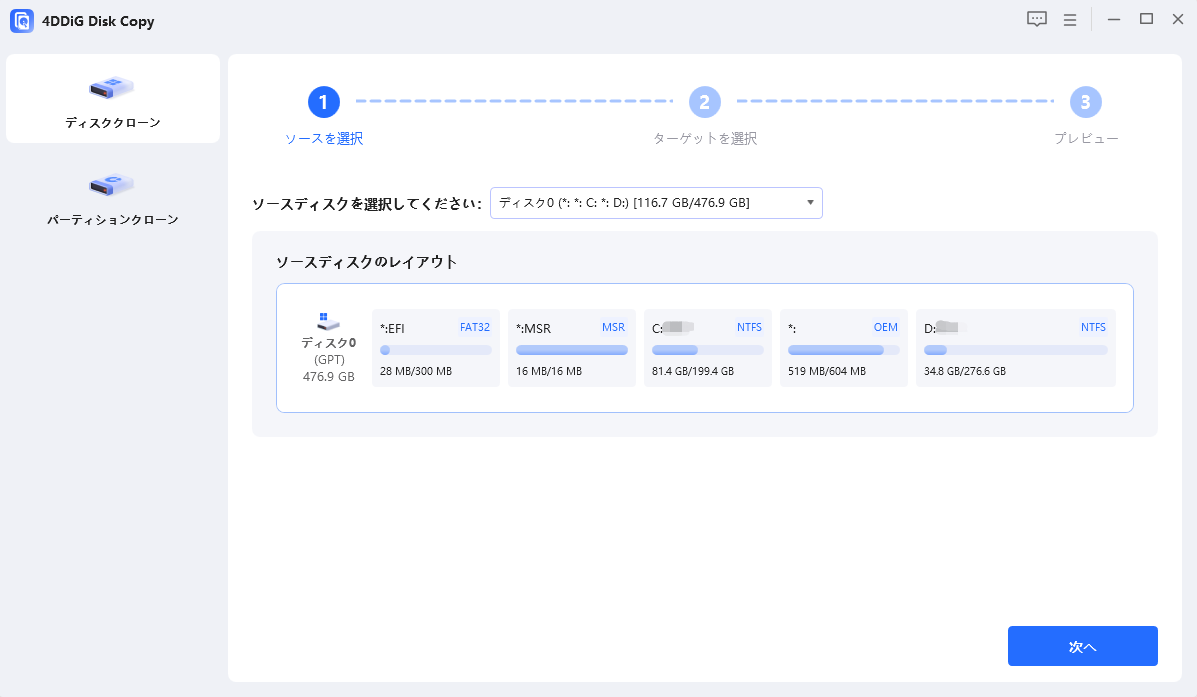録画中に映像が止まったり、音ズレが起きたりして「OBS が重い」「動画がカクつく」など、感じたことはありませんか?
この記事では、OBSの録画が重い・OBSfpsが落ちる・OBSゲームが重いなどの原因と対策を、わかりやすく解説します。
OBSが重い時の主な原因
OBSは、高性能な録画・配信ツールです。けれど、設定や環境が整っていないと、CPUやGPUへの負荷が集中して処理が遅くなります。
ここでは、OBSが重い状態を引き起こす4つの原因を解説します。
パソコンのスペックが不足している
OBSは映像・音声をリアルタイムで処理するため、PCの性能が不足しているとOBSのfps が落ちることや、OBSの録画が重いといった問題が発生します。
特に以下の条件に当てはまらない場合、動作が不安定になることがあります。
- チェック項目
- 推奨スペック
- CPU
- Intel Core i5/Ryzen 5 以上
- メモリ
- 16GB 以上
- GPU
- GTX 1660 以上または同等
- ストレージ
- SSD 推奨(HDDは書き込み遅延の原因)
たとえば、1080p/60fpsの録画はCPUとGPUに高負荷をかけるため、性能が足りないと動画がカクつく現象が発生します。録画や配信を快適に行うには、余裕のあるスペック構成が不可欠です。
OBSは不適切な設定を使用している
設定が過剰な場合も、OBSがカクつくや、OBSのfps 落ちる原因になります。特に初心者が見落としやすいポイントは以下の通りです。
- 出力解像度を高く設定しすぎている(例:4K録画)
- フレームレート(FPS)を60以上に設定している
- ビットレートが高すぎる(CPU・GPU負荷増)
- エンコーダを「x264」にしていてCPUが限界
また、ソースを多く追加したり、複数のフィルター・プラグインを同時に使用すると処理が追いつかなくなります。
録画しているゲーム(ソフト)が過剰に実行メモリを消費している
高グラフィックの3Dゲームやオンラインタイトルを録画していると、ゲームがCPU・GPU・メモリを大量に使用し、OBSの処理にリソースが残らなくなります。
その結果、OBSのゲームが重い状態が発生し、録画映像がカクついたり、音声が途切れたりします。
特に以下のような状況では注意が必要です。
- GPU使用率が90%以上
- メモリが16GB未満で他アプリも同時起動
- ゲームを最高設定・フルスクリーンで実行中
負荷を軽減するには、ゲームの画質設定を少し下げたり、ウィンドウモードでプレイする方法が有効です。これにより、録画処理に十分なリソースを割り当てられます。
通信環境の不安定さ(配信を行う場合)
配信を行う場合、通信環境も重要な要因です。アップロード速度が足りなかったり、回線が不安定だとOBSがカクつく・フレーム落ちなどが発生します。
よくある問題点は以下の通りです。
- Wi-Fi接続による通信の途切れ
- アップロード速度が5Mbps未満
- 他アプリやデバイスが同回線を使用中
安定した配信には有線LAN接続がベストです。また、バックグラウンドで動作するクラウド同期アプリや自動更新を一時停止することで、OBSが重い現象を軽減できます。
OBSが重い・カクつく・fps落ちる時の対処法
録画中にOBSが重い・動画がカクつく・OBSのfpsが落ちると感じる場合、多くは設定や環境が原因です。
すぐに試せる改善策を5つ紹介します。
OBSの録画設定を最適化する
録画設定がPC性能に合っていないと、映像がカクつきやすくなりますので調整をしましょう。
ポイント
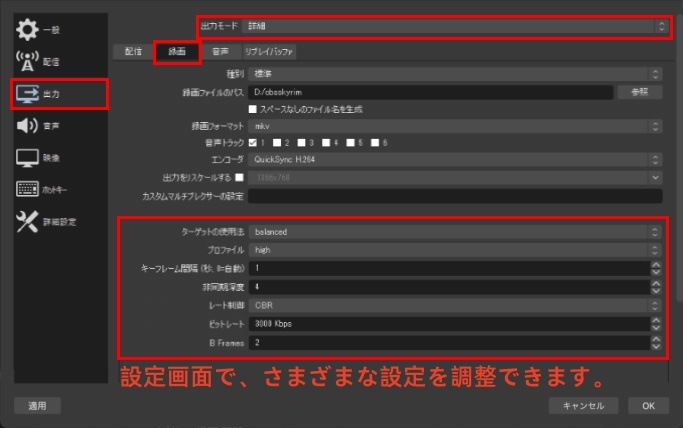
-
画面右下にあるメニューから「設定」
→「出力」→出力モード(Advanced)
録画フォーマット:MKV(破損防止に最適)
エンコーダ:NVENC(GPU) または x264(CPU)
ビットレート:6000〜10000kbps
出力解像度:1280×720〜1920×1080
FPS:30〜60fps(PC性能に合わせて)
保存先はSSD推奨(HDDは書き込み遅延の原因)
設定後は1分ほどテスト録画し、カクつきや音ズレがないか確認しましょう。
ゲーム側の設定を最適化する
ゲームが高負荷だとOBSのゲームが重い状態になります。グラフィック設定を少し下げるだけでOBSが安定します。
ポイント
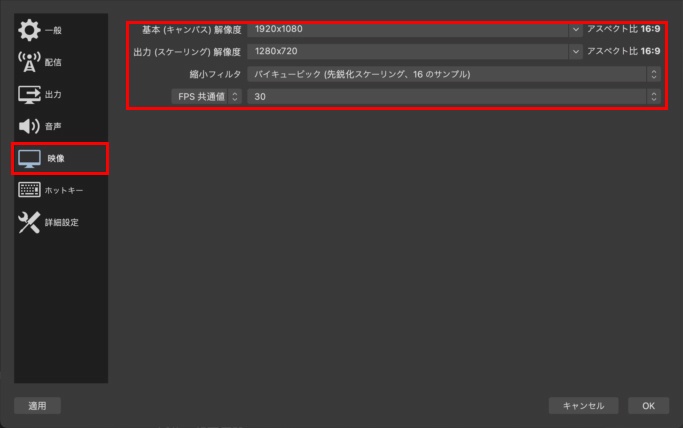
-
画面右下にあるメニューから「設定」
→「映像」を選択します
「基本解像度」と「出力解像度」をクリック
解像度を1080p → 900pまたは720pに下げる
影や反射などの効果を中〜低設定に変更
フレームレート上限を60fps以下に制限
-
ウィンドウモードまたはボーダーレスで起動
軽量化により、OBSの動作が滑らかになります。
ネットワーク通信環境を見直す(配信時)
配信中にOBSがカクつく・音ズレが起きる場合は、通信環境の見直しが効果的です。
ポイント

アップロード速度を確認(5Mbps以上が理想)
-
Wi-Fiではなく有線LANを使用
クラウド同期や自動更新を一時停止
ビットレートを3000〜6000kbpsに調整
通信が安定すれば、映像の途切れも解消されやすくなります。
プラグインを見直す
プラグインを入れすぎると、OBS自体が重い状態になります。
ポイント
「C:\Program Files\obs-studio\obs-plugins」を確認
不要なプラグインを削除または無効化
公式サイトまたはGitHubで最新版に更新
再起動後、動作をチェック
使用頻度の低いプラグインは一時的に外すだけでも改善します。
最新バージョンにアップデート
古いOBSを使っていると、最適化不足でOBSのfpsが落ちる・録画の乱れが発生します。
メニュー →「ヘルプ」→「OBS Studioについて」をクリック
表示されたウィンドウでバージョンを確認
新バージョンがあれば「ダウンロードして再起動」
-
または公式サイトから最新版を入手

最新バージョンではエンコード性能や安定性が大幅に改善されています。
上記の5つを順に実践すれば、OBSが重い・動画がカクつく・OBSのFPSが落ちるといった問題は大幅に軽減できます。
ヒント:画面録画でフレームレートが落ちる・画面が不安定になる場合の解決策
OBSで録画した動画を再生すると「フレームレートが落ちる」「映像がカクカクする」「音ズレしている」などの不具合が起こることがあります。
このような場合、録画ファイルそのものが破損している可能性があります。そんなときにおすすめなのが、4DDiG File Repairです。初心者でも簡単に使える動画修復ツールで、数クリックでスムーズな映像を取り戻せます。
4DDiG File Repairの特徴
4DDiG File Repairは、破損した動画をAI技術で自動修復できる高性能ツールです。操作はとてもシンプルで、数クリックで復元できます。
主な特長
- MP4/MOV/AVI/MKVなど20種類以上の形式に対応
- ワンクリック修復で難しい設定なし
- AI補正機能で最大8Kまで高画質化
- 音ズレ・停止・映像エラーも同時に修復
- SDカード・HDD・USB・スマホ・カメラなど幅広いメディア対応
「OBSで録画した動画が再生できない/動きがカクつく」といった問題にも強く、劣化した映像を滑らかに復元できます。
修復手順
-
「動画修復」を選択して破損動画を追加
破損した動画ファイルを1つ以上インポートします。

-
「すべてを修復」をクリックすると自動で処理開始

-
修復が完了したら「プレビュー」で確認し、問題なければ保存

4DDiG File Repair は、「録画データを確実に再生できる状態に戻す」ための心強いツールです。OBSで録画した動画がカクついたり、再生できなくなった場合は、まずこのソフトを使って修復を試してみましょう。
まとめ
OBSが重い・カクつく・fpsが落ちるなどのトラブルが起きる場合、多くは「設定の最適化」や「通信環境の改善」で解消できます。録画解像度やビットレート、ゲーム側の描画設定を見直すだけでも、動作は格段に軽くなります。
それでも「録画した動画が乱れる」「再生できない」といった症状が残るときは、ファイル自体が破損している可能性があります。
そんなときに頼りになるのが、4DDiG File Repairです。AIが自動で破損データを修復し、音ズレや映像の乱れをわずか数クリックで改善可能です。
滑らかな録画環境を維持するためにも、日頃から設定を見直しつつ、万一のトラブル時には4DDiG File Repairで動画を安全・確実に復元しましょう。
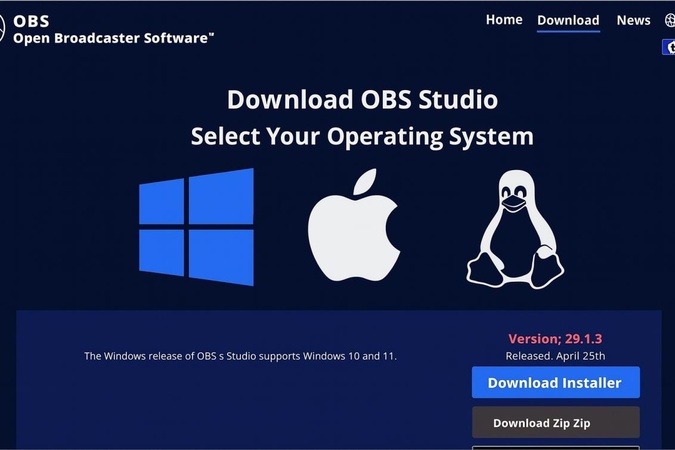
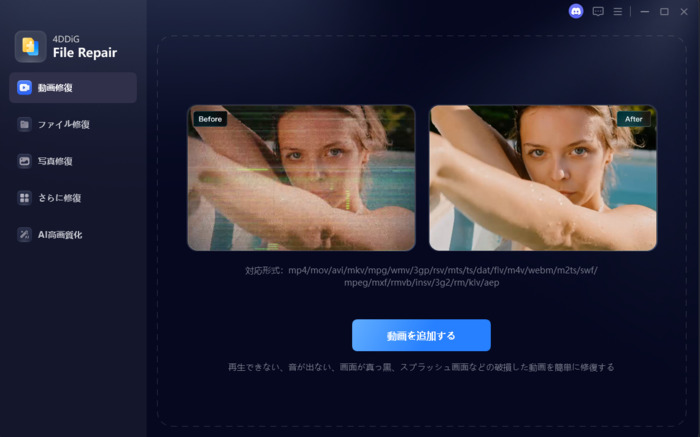
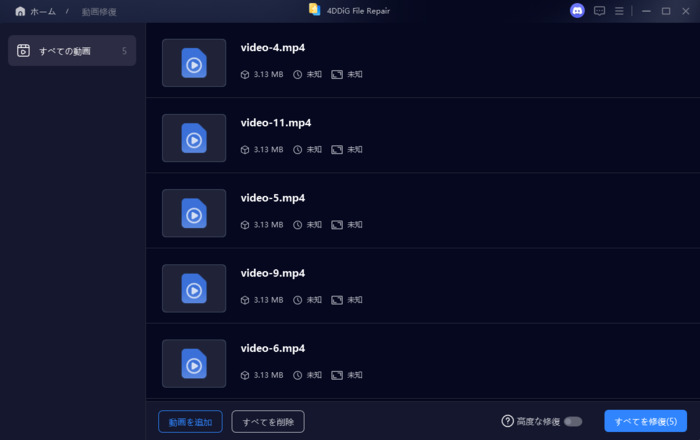
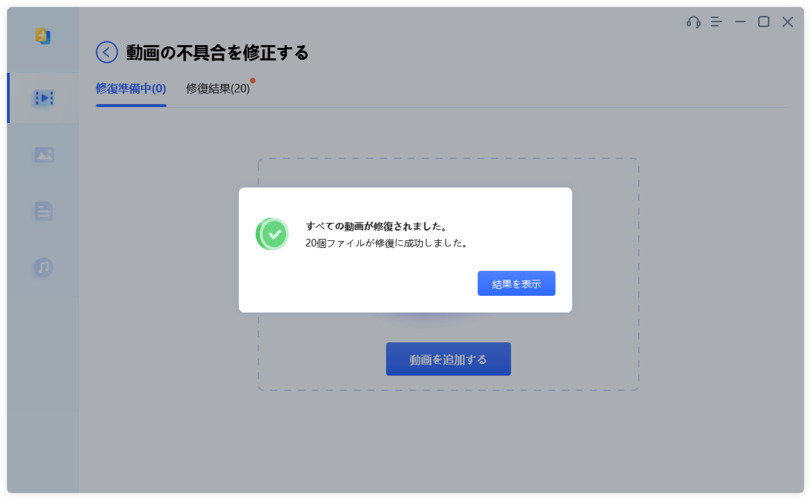
 ChatGPT
ChatGPT
 Google AI モード
Google AI モード
 Perplexity
Perplexity
 Grok
Grok